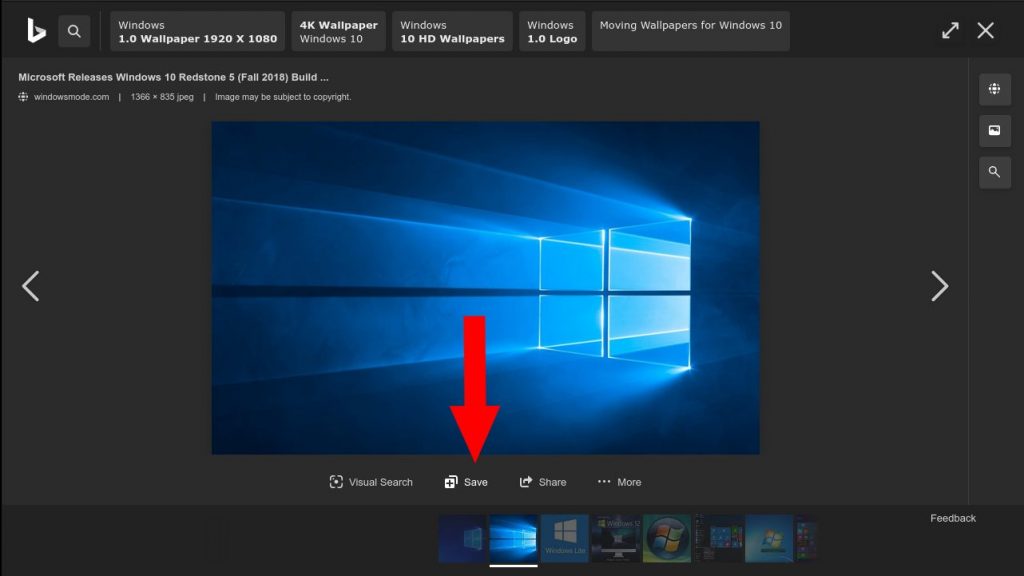Ինչպես ստեղծել Bing որոնման արդյունքների հավաքածու
Դուք կարող եք Bing-ից պահել լուսանկարներ, տեսանյութեր, նորություններ և վայրեր՝ սեղմելով որոնման արդյունքների տակ գտնվող Պահպանել կոճակը՝ դրանք My Bing-ում ավելացնելու համար:
Որոնեք համացանցում և նշումներ կատարեք. դա անելու տասնյակ եղանակներ կան, և Microsoft-ն ինքն է առաջարկում մի քանիսը: Լինի դա To-Do-ի, OneNote-ի կամ... Նոր խմբերի առանձնահատկությունը Edge-ում դուք ունեք շատ ավելի շատ տարբերակներ, երբ խոսքը վերաբերում է ձեր որոնման արդյունքները ավելի ուշ կրճատելուն:
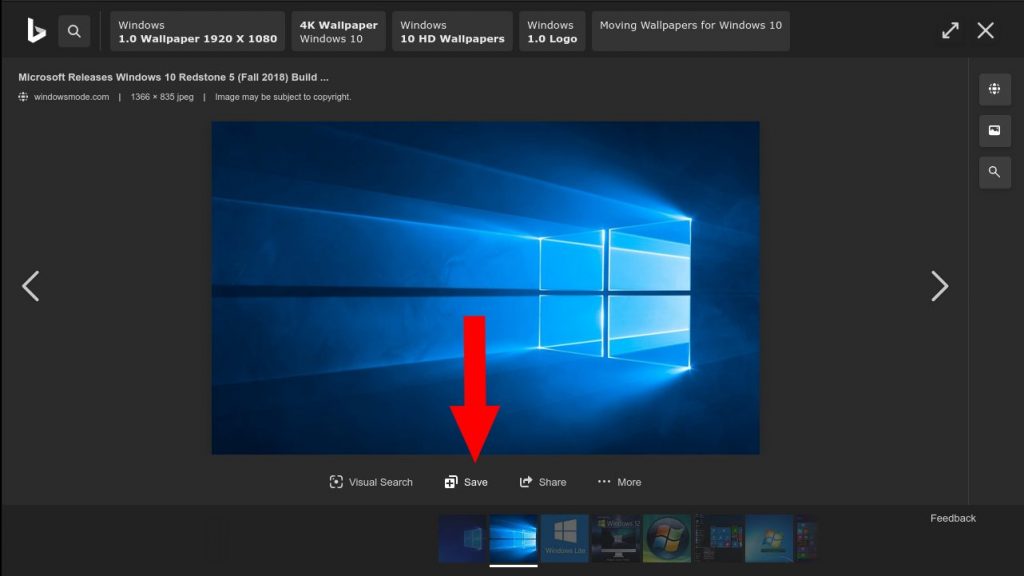
Այնուամենայնիվ, եթե դուք օգտագործում եք Bing-ը, գուցե կարիք չունենաք օգտագործել դրանցից որևէ մեկը: Թեև հիմա հազիվ նշվեց, Bing-ը տարիներ շարունակ ուներ իր Խմբերի առանձնահատկությունը: Այն թույլ է տալիս պահպանել լուսանկարներ, տեսանյութեր և նորություններ ձեր որոնման արդյունքներից անձնական ինտերֆեյսի մեջ, որը հիշեցնում է գրառումներ կատարելու հավելվածները և Pinterest-ը:
Դուք կարող եք օգտագործել ցանկացած պատկերի, տեսանյութի կամ նորությունների որոնման խմբեր: Այս օրինակում մենք օգտագործում ենք պատկերներ: Հավաքածուում պատկեր ավելացնելու համար հպեք դրա մանրապատկերի նախադիտմանը, որպեսզի բացվի պատկերն ամբողջ էկրանով: Այնուհետև կտտացրեք «Պահպանել» կոճակը էկրանի ներքևի մասում: Սեղմեք «Տեսնել բոլորը» հղումը՝ ձեր հավաքածուներում պատկերը դիտելու համար:
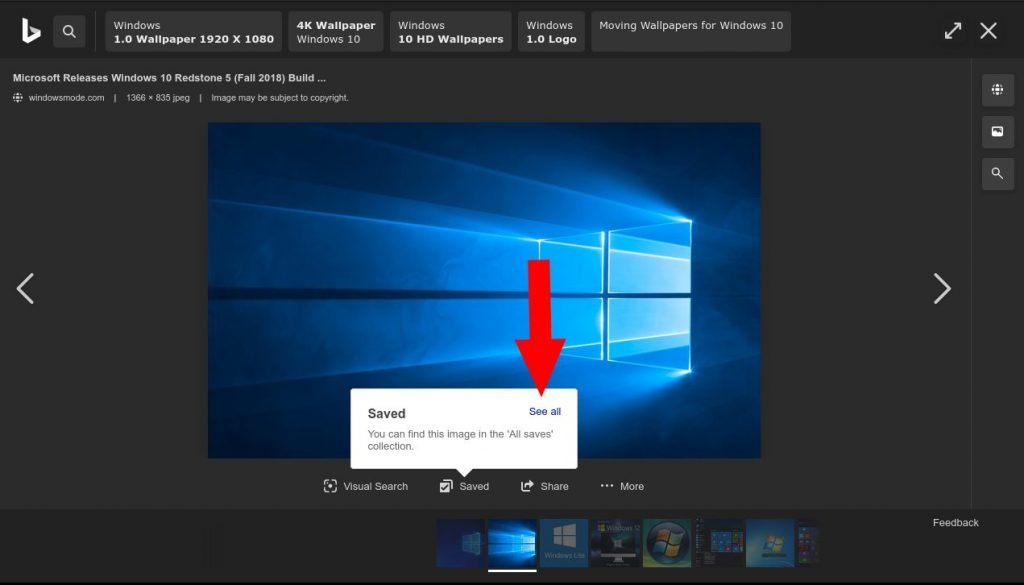
Բովանդակությունը ավտոմատ կերպով դասակարգվում է խմբերի, որոնք անվանվում են ձեր կողմից պահպանված որոնման արդյունքից հետո: Bing-ը ավտոմատ կերպով գրավում է նաև մետատվյալները, ինչպիսիք են պատկերի վերնագիրը և նկարագրությունը: Դուք ցանկացած պահի կարող եք մուտք գործել ձեր պահված հավաքածուները՝ «Իմ բովանդակությունը» հղման միջոցով՝ Bing-ի վերևի աջ համբուրգերի ընտրացանկում:
Նոր խումբ ստեղծելու համար սեղմեք ձախ կողագոտում գտնվող Նոր կոճակը: Ձեր խմբի անունը. Այնուհետև կարող եք տարրեր տեղափոխել այնտեղ՝ սեղմելով դրա վանդակը, սեղմելով Տեղափոխել դեպի և ընտրելով ձեր նոր խումբը:
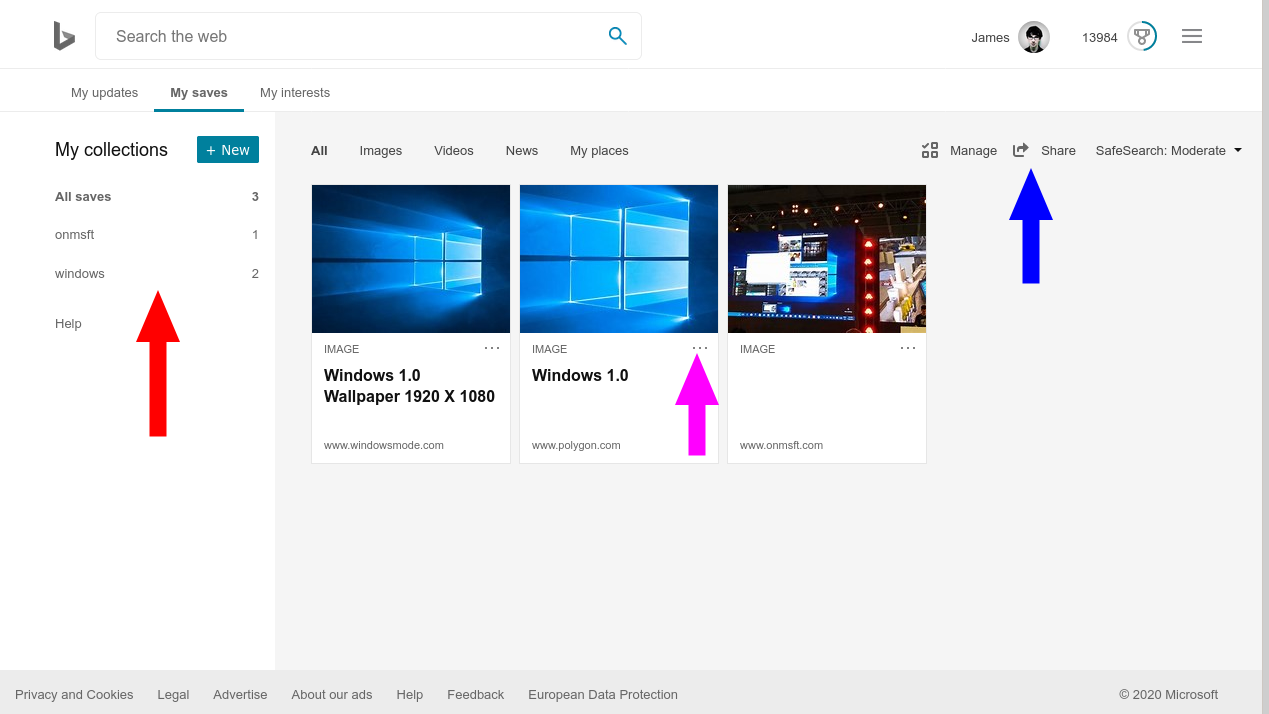
Տարրերը ջնջելու համար հպեք նրանց քարտի երեք կետերի պատկերակին («…») և այնուհետև կտտացրեք Հեռացնել: Դուք կարող եք խմբերով կիսվել վերևի աջ մասում գտնվող Share կոճակի միջոցով: Սա կստեղծի հանրությանը հասանելի հղում, որը մյուսները կարող են օգտագործել ձեր բովանդակությունը դիտելու համար:
Հաշվի առնելով բոլոր հանգամանքները՝ Bing Groups-ը մի փոքր վերացական է՝ համեմատած վեբը հնձելու Microsoft-ի վերջին փորձերի հետ: Հավելվածները, ինչպիսիք են OneNote-ը և To-Do-ն, իսկապես գերազանցել են Bing-ի գործառույթների հավաքածուն՝ միաժամանակ մնալով արագ և հեշտ օգտագործման համար: գալուստով Խմբերը Edge-ում , դուք կարող եք պարզ պատճառ գտնել Bing հավաքածուներից օգտվելու համար:
Չնայած դրան, այն ունի որոշ առավելություններ, ինչպիսիք են իրական խաչաձև և միջպլատֆորմային համատեղելիությունը (դա պարզապես կայք է) և բովանդակության ավտոմատ անվանումը որոնման հարցումով: Այնուամենայնիվ, մենք չենք զարմանա, եթե տեսնենք, որ այն անհետանա կամ ինտեգրվի մեկ այլ ծառայության մեջ առաջիկա տարիներին: